デスクトップPCに増設するビデオカードの仕様の見方。
3D処理の有るゲームや動画のエンコードをする予定が無かったけれど必要になったという場合。増設するには接続方式や消費電力の計算が欠かせないもの。グラボの仕様はどう見るかを簡単に解説。
PC初心者向けとし画像多めで参ります。 ※電源計算に誤り有り24時頃追記訂正
2012年5月8日「NVIDIA GeForce GTX 690」発売
説明は性能の高いグラボの方が何かと色々付いているので、先日新発売のGTX690を例に参りましょう。
ASCII.jp:GIGABYTE製の「GTX 690」搭載カードが複数の店舗で販売中
http://ascii.jp/elem/000/000/692/692525/
価格は約10万円。私に言わせるとマジキチな価格では有りますが、パソコン係数の高いマニアは光の速さでゲットしてしまうのでしょう。

細長く見える原因は本当に長く更に太い為で、長さは約30cm、厚みは約4cmも有り、PCI(拡張スロット)を2つ分使用。
30cmは私のミドルタワーPCケース(CoolerMaster HAF912 Advanced)でもHDD搭載スペースを外さなければ入らない大きさ。ミニタワーでは構造的に厳しく、スリムケースでは物理的に入らないので大きさの段階からご注意有れ。
また、かなり重いと思われ、画像の下に見えている端子と左のブラケット(銀色の金属板)のみではマザーボードに負担が掛かるやも知れず、補助用の柱が必要でしょうな。
マウスコンピューターのミドルタワー写真より。

写真中央の細い縦長なプラスチック。ケース手前側に立っている黒いサポートバーで支えられております。
ASCIIの記事より、ツクモの値札に仕様が記載。

これらが何となくは判るよう解説。
グラボ(グラフィック・ボード)の接続や電源など仕様の見方
左上からテキストで書き出しつつ参ります。
GeForce GTX 690
型番の読み方は、(メーカーはNVIDIA※エヌヴィディア)でGeForce(ジーフォース)シリーズのGTXランクな690モデル、とでもしておきましょうか。
2012年現在、NVIDIAが出しているDirectX(主にゲーム)用グラボの主流は、400~600番台で、百と十の位の数値が高いほど新しく、GTXの部分がGTやGTSなど変化し、合わせて性能を表しております。
よって、このGTX690は最新かつ現時点では超高性能。実際、5月8日現在ではGeForceで最上位の機種。
性能が一部書かれているので転記。
- コアクロック:915~1019MHz
- 搭載メモリ:4GB GDDR5
- データレート:6008MHz
- メモリーバス幅:256bitx2
コアクロックは処理能力を表し、可変している理由はインテルのターボブーストのように微妙に周波数(MHz)が上がる為。
搭載メモリはCPUに対するメインメモリが有るなら、グラボはGPUに対するビデオメモリが有り、データを一時的に保管する容量。
データレートは転送速度で、処理が速くとも転送が遅ければ足を引き、その下、メモリーバス幅は転送出来る本数や太さを表すので、これらの数値は大きいほど性能は高いという事に。
上記の数値がどの程度なのかは、他のグラボと比較したりベンチマーク測定で比較せねば判らず。
ツクモは主要な性能のみ載せており、上記以外にCUDA(クーダ)コアやテクスチャユニットがいくつの何基など色々有るので興味が有るなら深入りしてみましょう。
それらは趣味や研究の世界なので私は脳内で省略しております。
また、ベンチマークのスコアも計測ソフトにより比較する数値が変わり、実際にゲームで利用しようとすると、ゲームによりGeForceより比較的性能が低いはずのRadeonが快適だとか、実はグラボよりCPUやメモリの容量が重要だったなど有る為、具体的には何とも言えない所。
接続バス:PCI Express 3.0x16
PCI Expreesは主にグラフィックボードを挿す為に有る、一般的なPCならケースの背面側、マザーボードの下部に有る大きめのスロット。
私のPCを例に。
写真中央よりやや左の赤い基板(グラボ)の奥に見える青いコネクタ。その下にも見えている同じ形状の青いスロットもPCI Expressx16なので、このマザーには2枚挿せるという事。やらないけれど。
PCI Expressの「3.0」は、4月に発売されたIvyBridge用のインテル7シリーズという新しいチップセットから使われ始めた新規格。Gen3、Gen2と書かれる事も有りGeneration(世代)の略で、2と3の転送速度差は理論値で単純に2倍。
互換性が有るので、Gen3のグラボをGen2のマザー、その逆をやっても良く、速度は下位(Gen2)に合わされる仕組となっております。
冷却方式:2スロット冷却ファン
2スロットは物理的に2つ分のスロットを使用する意味で、実際に取り付けるとファンの厚みが有り、3スロット分必要な事も。
冷却の為、直下のPCIスロットへ増設は怖いなどございます。
電源入力:PCI-E 8pin + 8pin
高性能で消費電力の高いグラボは、マザーボードの端子以外に直接電源ユニットから補助で電源を取る事が有り、その端子が8pinの物2本必要という意味。
良い画像が有ったのでEnermaxより拝借。

source:EGX1000EWL / EGX850EWL 製品情報 ENERMAX
右下2本の赤いコネクタにPCI-Eと書かれておりますが6pin。その左の黒が8pinで、この8pinはCPU用にマザーボードへ接続する事が有るのであてにせず。
項目を飛ばし値札の付属品欄を見ると、「4Pinx2->PCI-E 8Pin電源変換x2」と記載が有り、8pinの左に3つ並んでいる物がその4pinで、8pinへの変換が2本付いているという事。
同じ4pinでも、左下から右へ2番目の4pinはSATA用で、8pinの左はペリフェラルという昔のIDE用に使われていた物。大容量電源はペリフェラル4pinが余るほど付いている事が多いので、それを利用しましょうと。
上の画像は端子の大きさがおかしいので真に受けぬよう。
推奨電源:800W↑ 12V60A以上
増設するなら最も重要な電源の出力について。
ツクモの「800W↑」とは定格800W以上の事と思われ、最近の電源ユニットはだいたい定格で表記されているので電源ユニット側の仕様を見たまんまでよろしいかと。
但し推奨と付いているように800W以上有れば良いという意味では無く参考値。重要な所は右の「12V60A以上」という表記で、12Vが60A以上を推奨。
GIGABYTEの仕様表記を見ると、最大消費電力は650W。ツクモの参考値をワット数に変換すると12ボルトx60アンペアで約720ワット。
高性能な構成にする場合、電源ユニットは定格のワット数以外に小分類された項目も見る必要が有り、ボルト数で分けられております。
上で画像を借りたエナーマックスの電源の仕様を例にすると。
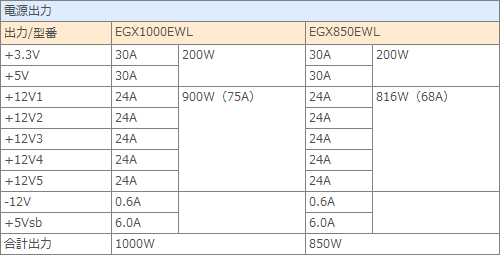
1000Wと850Wの2種類。
いずれも800Wを超えているので良さそうに見えるけれど、グラボが使う箇所は+12Vで、この電源は5系統に分かれており、1系統あたり24A。2本でも600行かず、これでは無理。
当日24時頃追記:メールにて「PCI-Ex16のバススロットからは1本あたり75Wが保証されており、これを足すと上記の計算は誤り」とご指摘。
12Vx24Ax2本+75Wで「651W」になり足りてしまっております。言い訳無用で私の見落としにて失礼。ご指摘有り難う御座います>やすとし さん
+12VはマザーボードやCPUなども使うので、CPUなど含めグラボ以外で約200Wとすると、800W電源でも系統数により足りない事も考えられるわけですな。
出力出来る以上のグラボを載せたり合計が超えてしまうと、電源が入らない、突然シャットダウンなどの不具合が発生したり、HDDから異音、最悪の場合は電源が焦げたり燃えたり。
自作PCユーザが「電源は重要」という意味の一つとして、12Vのアンペア数を良く見ろという事。
ちなみに私は自分のPCを構成する際や、BTOパソコンでは適当に定格で見ておりますが、グラボさえ高性能で無ければ、400~500W有れば大抵の電源なら大丈夫として、12Vまで見ていない事がございます。
量産系BTOメーカーでは定格(時々ピーク)表記のみが普通なので、グラボを換えたり増設する予定が有るなら、自作代行系で電源単品から選ぶか、増設・交換時に電源をグラボに合わせて換装予定としましょう。
対応OS:Windows7 / Vista
GIGABYTEの用意するドライバが7とVista用のみかと思いきや、NVIDIAでもXP用は無い御様子。
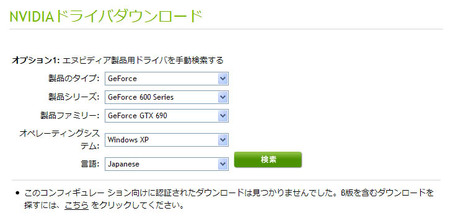
source:NVIDIAドライバダウンロード
おそらくXP用も有るだろう、で買わない方が良さそうですな。
出力ポート:DisplayPort(mini)、DVI-I、HDCP対応 など
映像出力用端子の種類。GIGABYTEのGTX690では以下の通り。
- DisplayPort x1(mini)
- DVI-I x2
- HDCP対応
- DL DVI-D x1
全てデジタル、DVI-Iはアナログも兼用。
HDCPのみ端子の種類では無く暗号化の事で、デジタル映像の著作権保護(コピー制限)に対応しているか否か。グラボとモニタが対応していなければ映らない。
MDHIが付いていないけれど、数百円のアダプタでDVI-Iから変換可能。上記の仕様に合うモニタを購入するか、モニタに合わせてグラボを選ぶかは目的次第でしょうな。
最後の行、「DL DVI-D」とは、DVIのデジタル専用(アナログ無し)で、DLはデュアルリンクを表しており1920x1200を超える解像度にも対応。
付属品:マニュアル、ドライバ、4Pinx2->PCI-E 8Pin電源変換x2
マニュアルはグラボの説明書。ドライバはドライバの光学メディアと思われ、変換は電源入力の項目で書いた通り。
マニュアルを読む前提、ドライバCD(DVD)が無ければ取り付ける自信が無いならやめておいた方が無難。
マニュアルは日本語とは限らず、日本語でも崩壊していたり、誤記は日常茶飯事なので信頼性は低め。ドライバは最新をオンラインで探してくるものなので、おまけで付いていると思いましょう。
グラボの接続や電源など仕様の見方まとめ
どこを見ると良いかまとめると。
- 所有のPCケースが物理的にそのグラボが搭載可能か
- 性能が目的のゲームやソフトウェアに対して効果的か
- 電源ユニットの12VがPC全体の消費電力を満たすか
- 接続方式、対応OS、補助電源のピンや本数を確認
実際には、ゲームに対して性能に不満が出てきて、出せる予算の範囲内で、口コミを探して購入を検討する物と思われるけれど、選ぶ以前に見方が解らなければどうにもならず。
ケースに入らず買い替えたり、満足せず別のグラボをおかわりしたり、モニタに不満が出て買い替え、電源が足りず購入。
自作PCユーザはそれらを楽しめる人間なので、面倒ならBTOパソコンでカスタマイズし丸ごと一式買い替えましょう。
<参考になるかも知れないリンク>






コメントする ※要ユーザ登録&ログイン